Adobe Photoshop графикалык редакторундагы сүрөттүн көлөмүн өзгөрткөндө, анын бардык катмарлары пропорционалдуу өзгөрүлөт. Бул операцияга шилтеме редактордун менюсунун "Сүрөт" бөлүмүнө жайгаштырылган. Бирок сиз сүрөттүн көлөмүн эмес, бир гана өзүнчө катмардын көлөмүн өзгөртүшүңүз керек болсо, анда "Түзөтүү" бөлүмүндөгү параметрлерди колдонушуңуз керек.
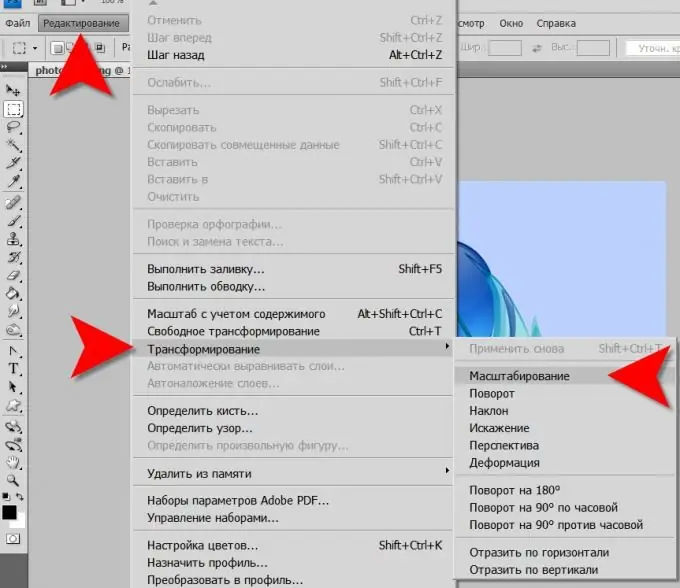
Ал зарыл
Adobe Photoshop графикалык редактору
Нускамалар
1 кадам
Кандайдыр бир иш-аракет жасоону каалаган катмарды тандоо үчүн, катмарлар палитрасын ачуу керек. Бул үчүн менюдагы "Терезе" бөлүмүн ачып, "Катмарлар" пунктун чыкылдатыңыз. Бул аракет "ысык баскычты" F7 басууга туура келет.
2-кадам
Катмарлар палитрасында, чычканды чыкылдатып, көлөмүн өзгөрткүңүз келгенди тандаңыз.
3-кадам
Эми сүрөттүн трансформация режимин күйгүзүңүз. Ага шилтемелер редактордун менюсунун "Түзөтүү" бөлүмүнө жайгаштырылган. Бирок CTRL + T баскычтобу колдонсоңуз болот.
4-кадам
Натыйжада, бул катмардын сүрөтүнүн айланасында анын өлчөмдөрүн көрсөткөн төрт бурчтук пайда болот. Анын ар бир бурчунда жана эки капталынын ортосунда, төрт бурчтуктар түйүндүү чекиттерди белгилеп, аларды чычкан менен тандалган сүрөттүн көлөмүн жана формасын өзгөртө аласыз.
5-кадам
Катмардын көлөмүн өзгөртүү үчүн SHIFT баскычын басып туруп, төрт бурчтуктун бурчтарындагы төрт бекитүү чекитинин бирин жылдырыңыз.
6-кадам
Ошол эле нерсе дагы бир жол менен жасалышы мүмкүн - параметрлер панелин колдонуу. Алгач, "W" жана "H" талааларынын ортосундагы чынжыр шилтемелери бар сүрөтчөнү чыкылдатыңыз, ошондо Photoshop пропорционалдуу түрдө өзгөрөт, мисалы, туурасы. Андан кийин ушул уячалардын кайсынысында болбосун 100% санын чыкылдатыңыз ("W" же "H") жана жогору жана төмөн жебе баскычтарын колдонуп, ошол катмардагы сүрөттүн көлөмүн азайтыңыз же көбөйтүңүз.
7-кадам
Параметрлер панелинин башка талааларындагы маанилерди ушундай эле жол менен өзгөртүү менен, тандалган катмардын мазмунун горизонталдык ("X") жана тигинен ("Y") жылдырып, сүрөттү горизонталдуу ("H") жана тигинен ("V"). Мындан тышкары, бул катмардагы сүрөттү борбордук чекиттин айланасында айлантууга болот. Демейки шартта, ал тик бурчтуктун ортосуна жайгаштырылат, бирок аны чычкан менен сүрөттүн ичинде жана анын периметринин сыртында каалаган жерге сүйрөп барсаңыз болот.






